Это цитата сообщения zomka Оригинальное сообщение
Высококачественные обои на ваш рабочий стол
 [800x545]
[800x545] [220x]
[220x]Это цитата сообщения justvitek Оригинальное сообщение
Как изменить картинку приветствия на Windows 7
1. В меню пуск вводим "regedit" и нажимаем Enter — открывается редактор реестра;
2. Нажимаем правой кнопкой мыши на HKEY_LOCAL_MACHINE и выбираем "Найти";
3. В окне вводим OEMBackground и нажимаем "Найти далее";
4. Нажимаем правой кнопкой мыши на OEMBackground, потом "Изменить" и в новом окне, в разделе "Значения", меняем 0 на 1;
5. Закрываем все и заходим в C:\Windows\System32\oobe и создаем там новую папку "info", и в этой папке создаем папку "backgrounds";
6. Сюда и вставляем картинку заднего фона.
Важно: Размер картинки не должен превышать 245 kb, а имя картинки должно быть "backgroundDefault"
Это цитата сообщения Semenova_Irina Оригинальное сообщение
Сохранение выделений в программе Фотошоп

Поступила просьба рассказать "Как сохранить несколько выделений отдельным файлом" в программе Фотошоп
Я у же почти год начинаю свои уроки с пункта «Открыть материал в PSD»… Так вот эти выделения сохраняются в формате PSD в альфа-каналах,но как они туда попадают?
Рассмотрим это подробнее
1) Для начала создадим новый документ (например 900х600 пикс)

2) Инструментом выделение рисуем некую область (например круг)

3) Идем в Меню –Выделение-Сохранить выделенную область

4) В появившемся окне даем выделению название ( например выделение1)

5) Или создаем выделение из маски

Открываем маску
Растягиваем по размеру слоя (если нужно)

6) Открываем окно каналы
Делаем дубликат Синего канала

7) Кликаем мышкой зажав клавишу Ctrl по окошечку « Синий канал копия»
У нас появилось выделение
8) Переходим в окно слои
Новый слой
Слой с маской можно удалить
И повторяем п.3 и 4

9) Если вы делали и сохранили два выделение и одно из них из маски,
и если мы сейчас откроем Окно «Каналы», то оно будет выглядит таким образом

10) Как вы видите у нас получилось два абсолютно одинаковых выделения –это «Синий канал копия» и «выделение маска»
Поэтому «Синий канал копия» мы просто удаляем
Перетаскивая канал в корзину
И у нас осталось два выделения

11)На рабочем окне у нас 1 пустой слой
А в окне каналы два выделения
12)Теперь мы сохраняем слой вместе с альфа каналами(выделениями)-
Слой(в данном случае пустой) сохраняется в формате PSD
Этот формат для фотошопа ,в нем сохраняются как слои по отдельности так и альфа-каналы
Для сохранения открываем Меню-Файл- Сохранить как

В появившемся окне выбираем формат PSD
Даем название и сохраняем
Это цитата сообщения Lyusya-Spring Оригинальное сообщение
Таблица названий цветов в английском языке
Это цитата сообщения Юлия_Гурбер Оригинальное сообщение
Цветное окошко для кода
обойтись при написании многих постов.
| Вот простенькое, с прозрачным фоном: |
| А это код нашего простого окошка: |
При необходимости меняем размер. Атрибут cols="15" отвечает за
ширину окошка. Меняем цифру "15" на нужную нам. Атрибут rows="1" отвечает за высоту. Вместо "1" можем поставить "2", например.
| А можно украсить наше окошко цветом, вот так: |
| Вот код цветного окошка: |
Это цитата сообщения AnnaDu Оригинальное сообщение
QuickКлипарт
 [показать]
[показать] [показать]
[показать] [показать]
[показать] [показать]
[показать]  [показать]
[показать] [показать]
[показать] [показать]
[показать] [показать]
[показать]  [показать]
[показать] [показать]
[показать] [показать]
[показать] [показать]
[показать]  [показать]
[показать] [показать]
[показать] [показать]
[показать] [показать]
[показать]
Это цитата сообщения Lyusya-Spring Оригинальное сообщение
Как сделать тени в рамочке и на картинках

Сегодня сделаю рамочки и открыточки с тенью без ФШ, используя
Сделали рамочку, но рамочка там плучается плоская, да и цвет фона однотонный...
Чтобы рамочка имела как бы объем, вот и воспользуемся подсказкой сайта
 [241x69]
[241x69]Это цитата сообщения shapo4ka90 Оригинальное сообщение
Супер тесто на пельмени и вареники
Это цитата сообщения Mages_Queen Оригинальное сообщение
Лучшие сайты для поиска музыки
Подборка лучших поисковиков музыки, с помощью которых вы сможете найти, послушать и скачать практически любую композицию, а в отдельных случаях еще и получить код для размещения музыки у себя в блоге.
Это цитата сообщения Mages_Queen Оригинальное сообщение
Хитрoсти Youtube
Несколько несложных хитростей для Youtube.
Это цитата сообщения Nina_Stavitskaya Оригинальное сообщение
Найди свой город, улицу, дом(из блога Юра Руднев).
|
Это цитата сообщения Lyusya-Spring Оригинальное сообщение
Я так училась устанавливать и настраивать Skype
Это цитата сообщения галина5819 Оригинальное сообщение
новогодний салат «Сугробы» - необычен не только по названию
Такой живописный салат "Сугробы", очень сильно похожий на зимнюю пейзажную зарисовку, отлично подойдёт даже для торжественного новогоднего стола.
Салат очень насыщенный, замечательный вкус солёной копчёной рыбки идеально сочетается с отварной морковью и картофелем, а фаршированные сыром и зеленью яйца дополняют вкусовой ансамбль и возводят салат в ранг любимых праздничных зимних блюд. Хотите удивить своих гостей в новогодний вечер - приготовьте наш салат «Сугробы».
 [700x463]
[700x463] [700x463]
[700x463] Если хочется зимней сказки, то можно приготовить оригинальный рыбный зимний салат "Сугробы", напоминающий о снеге и прохладе.
Если хочется зимней сказки, то можно приготовить оригинальный рыбный зимний салат "Сугробы", напоминающий о снеге и прохладе.Это цитата сообщения Милая_Любаша Оригинальное сообщение
Урок по установке фильтров в фотошоп -2 способа - отредактирован
Сегодня мы с вами будем учиться устанавливать фильтры в фотошоп – самый простой способ.
Многие его знают, но для новичков будет очень полезно и познавательно!
Есть несколько способов установки фильтров, но в этом уроке рассмотрим два из них – самые простые.
1 способ.
После того как вы скачали архив с фильтром он оказывается на рабочем столе или в папке с загрузками.
Я для примера возьму любой простой фильтр.
Открываете архив с фильтром, и получаете вот такое окно :

В полном размере скрин открывается кликом по картинке.
Стрелочкой я показала наш фильтр.
2. Теперь нажимаем в этом окне – извлечь :

В полном размере скрин открывается кликом по картинке.
И получаем вот такое окно :

3. В правой части этого окна ищем наш фотошоп, т.е. папку с ним – у вас эта папка может быть совершенно в другом месте и даже на другом диске. Главное понять принцип как это делается.
Нажимаем вот сюда ( у всех компы разные – потому название может быть другое) :

И получаем обзор всех папок, которые находятся на этом диске :

У меня фотошоп находится вот в этой папке , которую я указала стрелочкой.
У вас может быть по другому.
Отрываем ее и видим вот такую картину :

Открываем папку, указанную стрелочкой и ищем там свой фотошоп ( у кого то может он может установлен в другом месте – ищем свой) :

Открываем ее :

И ищем там ту папку, которую я указала стрелочкой. Опять открываем ее и ищем там вот эту папку :

Ее уже открывать не нужно. Просто кликаем по ней левой клавишей мышки и нажимаем ОК, вот так :

И у нас началась распаковка архива в эту папку:

Проверяем наличие фильтра в фотошопе.
Открываем фотошоп, грузим любую картинку. Идем по такому пути и видим, что наш фильтр на месте:

2 способ.
Открываем в компьютере папку с фотошопом, а в нем папку с фильтрами ( вверху прописан путь такой папки – я отметила его) и одновременно открываем папку с архивом. На рабочем столе они должны
Это цитата сообщения Mademoiselle_Viv Оригинальное сообщение
Шрифты на любой вкус
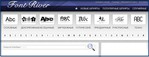 [700x267]
[700x267]
Серия сообщений "Шрифты":
Часть 1 - Очень красивые английские шрифты
Часть 2 - Латинский шрифт со звездами
...
Часть 22 - Красивые русские шрифты
Часть 23 - Устанавливаем шрифты.
Часть 24 - Шрифты на любой вкус
Часть 25 - Пишем по-русски
Часть 26 - Коллекция русских шрифтов
Часть 27 - Обзор шрифтов.
Это цитата сообщения Sonya_kot Оригинальное сообщение
Бумажные снежинки
Бумажные снежинки - Шаблоны для вырезания своими руками. Замечательная идея для создания уютной и праздничной атмосферы у себя в доме, в квартире, в офисе.
1. [538x383]
[538x383]
2. [538x383]
[538x383]

Это цитата сообщения Шадрина_Галина Оригинальное сообщение
Онлайн редактор для создания снежных бликов на фото
 [680x136] [680x136] [682x508] [682x508] [680x80] [680x80] |
Серия сообщений "Сайты для работы с фото":
Часть 1 - Для тех, кто не умеет работать в фотошопе
Часть 2 - Делаем деньги со своим фото
...
Часть 28 - Как сделать водяной знак на картинку, или фото
Часть 29 - Сайт ФОТОРАМКИ, для красивого оформления фотографий.
Часть 30 - Онлайн редактор для создания снежных бликов на фото









